
Электротехника (схемотехника)
.pdf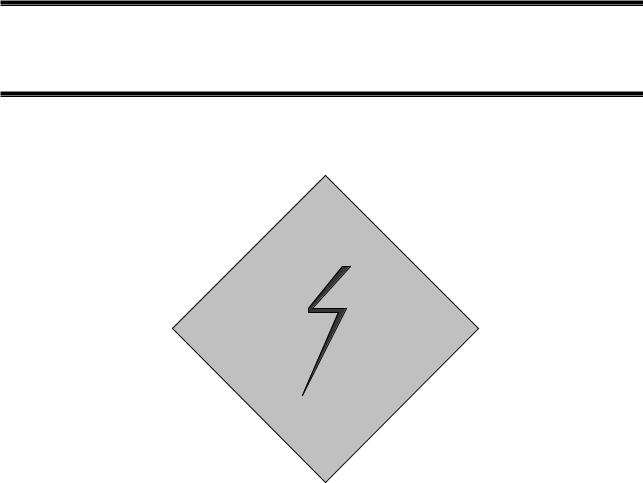
МІНІСТЕРСТВО ОСВІТИ І НАУКИ УКРАЇНИ
ДЕРЖАВНИЙ ВИЩИЙ НАВЧАЛЬНИЙ ЗАКЛАД “ДОНЕЦЬКИЙ НАЦІОНАЛЬНИЙ ТЕХНІЧНИЙ УНIВЕРСИТЕТ”
Електротехнічний факультет Кафедра електротехніки
ЕЛЕКТРОЕТЕХНІКА
СХЕМОТЕХНІЧНЕ МОДЕЛЮВАННЯ ЕЛЕКТРИЧНИХ КІЛ
МЕТОДИЧНІ ВКАЗІВКИ до виконання лабораторних робіт з курсу “Електротехніка”
Розділ
“ЕЛЕКТРИЧНІ КОЛА”
Донецьк “ДонНТУ” 2012

МІНІСТЕРСТВО ОСВІТИ І НАУКИ УКРАЇНИ
ДЕРЖАВНИЙ ВИЩИЙ НАВЧАЛЬНИЙ ЗАКЛАД “ДОНЕЦЬКИЙ НАЦІОНАЛЬНИЙ ТЕХНІЧНИЙ УНIВЕРСИТЕТ”
Електротехнічний факультет Кафедра електротехніки
СХЕМОТЕХНІЧНЕ МОДЕЛЮВАННЯ ЕЛЕКТРИЧНИХ КІЛ
МЕТОДИЧНІ ВКАЗІВКИ до виконання лабораторних робіт з курсу “Електротехніка”
Розділ
“ЕЛЕКТРИЧНІ КОЛА”
РОЗГЛЯНУТО:
на засіданні кафедри електротехніки протокол № 3
від 22 . 10 . 2012
ЗАТВЕРДЖЕНО: на засіданні
навчально-видавничої ради ДонНТУ протокол № 5
від 22 . 11 . 2012
Донецьк “ДонНТУ” 2012

УДК 621.31
“Схемотехнічне моделювання електричних кіл”. Методичні вказівки до вико- нання лабораторних робіт з курсу Електротехніка. Розділ “Електричні кола” (для студентів неелектротехнічних спеціальностей) / В.І. Костенко, В.О. Сажин, Н.Л. Тютюнник. Донецьк: ДонНТУ, 2012 - 48 с.
Є частиною комплексу методичних матеріалів, що розроблені кафедрою електротехніки ДонНТУ і містять в собі вказівки до підготовки і проведення лабораторних робіт з курсу «Електричні кола», а також форми звітів.
При виконанні лабораторних робіт у якості інструменту для досліджень за- стосовується метод схемотехнічного моделювання на персональному комп’ютері (так звана “Віртуальна лабораторія”) з використанням студентської версії програми Electronics Workbench версія 5.0, що розповсюджується фірмою
Interactive Image Technologies безкоштовно.
Методичне забезпечення “Віртуальної лабораторії” також передбачає:
1.Методичні вказівки до виконання лабораторних робіт у формі електро- нного документу Word.
2.Форми звітів до лабораторних робіт у формі електронного документу
Word.
3.Шаблон для збирання схем, що досліджуються.
Все це знаходиться безпосередньо на робочому місці у відповідній дирек- торії ПК.
При розробці були використані Методичні вказівки до виконання лаборато- рних робіт з курсу “Електричні кола” (для студентів неелектротехнічних спеці- альностей). /В.І. Костенко, О.О. Шавьолкін, О.М. Рак, В.О. Сажин, Н.Л. Тютю- нник. Донецьк: ДонНТУ, 2002.
У розробці методичних вказівок (комп’ютерна графіка, підбір чисельних даних) брав участь студент гр. ТП 08з Фомін Д.В.
Рецензент: Є.Б. Ковальов, проф. кафедри гірничої електротехніки і автоматики
© В.І. Костенко, В.О. Сажин, Н.Л. Тютюнник.

ЗМІСТ
Вступне лабораторне заняття ......…………………………………...…… |
4 |
1. Організація занять в лабораторії «Схемотехнічного моделювання» |
4 |
2.Домашня підготовка ..…………………………………………………. 4
3.Основи роботи з віртуальною лабораторією Electronics Workbench . 4
3.1.Основні пункти меню програми ..…………………………….. 5
3.2. Основні компоненти електричних схем |
..............................….. 5 |
3.3.Порядок збирання схем ...……………………………………… 7
3.4.Введення параметрів для елементів схеми ..…………………. 8
3.5. Виконання досліджень ........................... |
………………………. |
9 |
3.6. Використання мультіметра ...................................................... |
|
9 |
3.7. Використання електронного осцилографа ............................... |
10 |
|
3.7.1. Керування масштабом часу ЕО ........................................ |
|
10 |
3.7.2.Керування каналами А і В .……………………………… 11
3.7.3.Керування синхронізацією ..…………………………….. 11
3.7.4.Розширена модифікація осцилографа ..………………… 11
3.7.5.Приклад використання осцилографа …………………… 12
3.8.Вимірювання потужності..……………………………………… 12
4.Порядок виконання роботи…………………………………………… 14 Лабораторна робота №1: “ПАРАЛЕЛЬНЕ І ПОСЛІДОВНЕ З’ЄДНАН-
НЯ ПРИЙМАЧІВ У КОЛІ ПОСТІЙНОГО СТРУМУ” .......................…… |
15 |
Лабораторна робота №2: “ДОСЛІДЖЕННЯ РЕЖИМІВ РОБОТИ |
|
ЕЛЕКТРИЧНОГО КОЛА ПОСТІЙНОГО СТРУМУ” .....................……… |
20 |
Лабораторна робота № 3: “ДОСЛІДЖЕННЯ УОСОБЛЕННОГО ВМИ- |
|
КАННЯ РІЗНИХ ПРИЙМАЧІВ У КОЛО ЗМІННОГО СТРМУ” .………. |
25 |
Лабораторна робота № 4: “ДОСЛІДЖЕННЯ ПОСЛІДОВНОГО Й ПА- |
|
РАЛЕЛЬНОГО З’ЄДНАННЯ ПРИЙМАЧІВ У КОЛАХ ЗМІННОГО |
|
СТРУМУ” ……………………………………………............................…… |
32 |
Лабораторна робота № 5: “ДОСЛІДЖЕННЯ РЕЖИМІВ РОБОТИ |
|
ТРИФАЗНИХ КІЛ ЗМІННОГО СТРУМУ” …………………………….… |
40 |
СПИСОК ЛIТЕРАТУРИ……………………………………………….…. 47
- 3 -
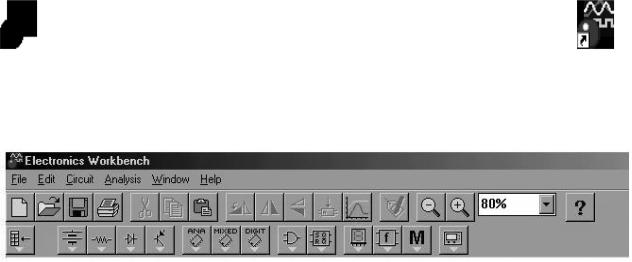
ВСТУПНЕ ЛАБОРАТОРНЕ ЗАНЯТТЯ
Мета роботи – знайомство з порядком і організацією проведення лабораторних робіт у лабораторії «Схемотехнічного моделювання» (2.240), придбання нави- чок роботи з програмним забезпеченням Electronics Workbench версія 5.0.
1. Організація занять в лабораторії «Схемотехнічного моделювання»
Лабораторні і практичні заняття в лабораторії виконуються на персональ- них комп'ютерах (ПК) з використанням програмного забезпечення Electronics Workbench версія 5.0. Всі комп'ютери об'єднані в локальну мережу. Передбаче- но 10 робочих місць. Лабораторні роботи виконуються бригадами з розрахунку 1 - 3 особи на ПК.
До виконання робіт допускаються тільки студенти, що мають навички ро- боти на ПК після ознайомлення з програмним забезпеченням Electronics
Workbench.
Упроцесі виконання роботи студенти знайомлять викладача з проміжними
іостаточними даними досліджень і відповідно до типової форми готують бланк звіту. Після перевірки бланк підписується викладачем. Оформлений звіт пред- ставляється для перевірки на наступному занятті. Якщо звіт не представлений в зазначений термін, то студент не допускається до виконання наступної лабора- торної роботи.
При здачі лабораторної роботи студент повинен вміти пояснити суть вико- наної лабораторної роботи, встановлені закономірності, дати їм аналіз.
ЗАБОРОНЯЄТЬСЯ вносити зміни у бібліотеки даних.
2. Домашня підготовка
За оголошеною заздалегідь темою заняття студент повинен вивчити мето- дичні вказівки до відповідної роботи, опрацювати теоретичний матеріал, що рекомендується, підготувати проект бланка звіту. Варіант даних для виконання роботи визначається порядковим номером ПК.
3. Основи роботи з «віртуальною лабораторією» Electronics Workbench
Система схемотехнічного моделювання Electronics Workbench (EWB) при- значена для моделювання і аналізу електричних та електронних схем. Запуск відбувається подвійним натисненням лівої клавіші
миші на позначку програми, яка розташована на Робочому столі.
WEWB32.EXE.lnk
Після запуску програми EWB на екрані розгортається основ-
не вікно програми, що складається: з панелі інструментів, панелі наборів ком- понентів і робочого поля, на якому збирається схема і відображаються резуль- тати досліджень.
- 4 -
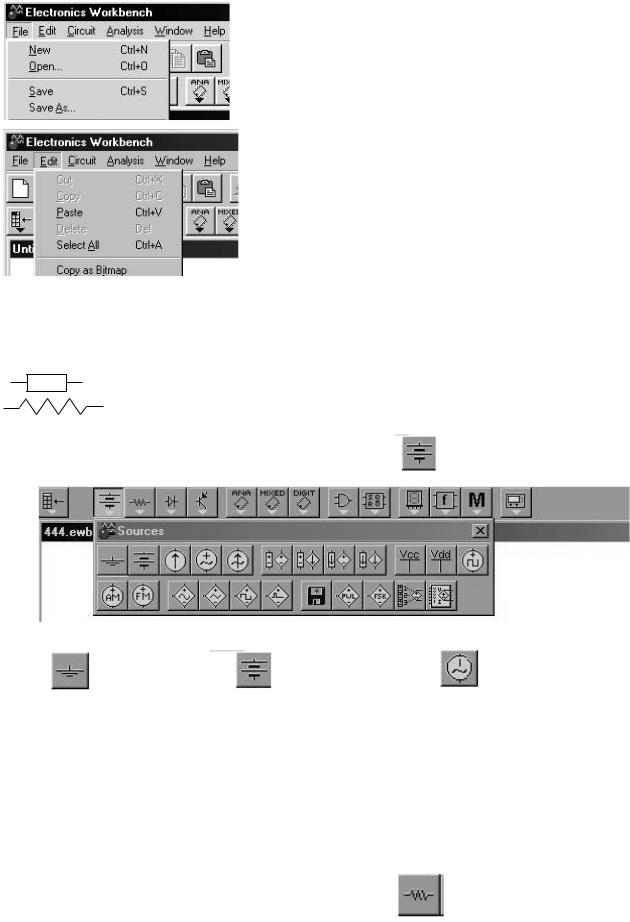
3.1. Основні пункти меню програми
File - робота з файлами (документами) на диску; містить підпункти:
New – створити новий файл (документ); Open – відкрити існуючий файл;
Save As - зберегти файл під іншим ім'ям;
Edit - редагування схеми, містить підпункт:
Copy As Bitmap - копіювати виділену частину схеми в буфер обміну як крапковий рисунок для подальшого використання.
3.2. Основні компоненти електричних схем
Вибір компонентів електричної схеми здій- снюється натисненням відповідної кнопки на панелі наборів компонентів, що розташована в нижньому ряду вікна програми. При цьому розгортається панель елементів набору з позначками елементів на кнопках. Слід зауважити, що по- значення деяких елементів в EWB відрізняється від стандартного. Наприклад:
-стандартне зображення резистора;
-зображення резистора в програмі EWB.
Панель джерел живлення - Sources.
Розгортається при натисненні на позначку:
Позначення основних елементів, що використовуються:
Заземлення |
Батарея (джерело |
Джерело змінної |
|
постійної напруги) |
напруги |
Всі джерела в EWB ідеальні. Внутрішній опір ідеального джерела напруги дорівнює нулю, тому його вихідна напруга не залежить від навантаження.
В EWB є також набір джерел напруги і струму, керованих струмом або на- пругою (використовуються в якості давачів напруги і струму), а також набір джерел напруги спеціальної форми (прямокутної, синусоїдальної, трикутної).
Панель основних елементів - “Basic"
Розгортається при натисненні на позначку:
- 5 -
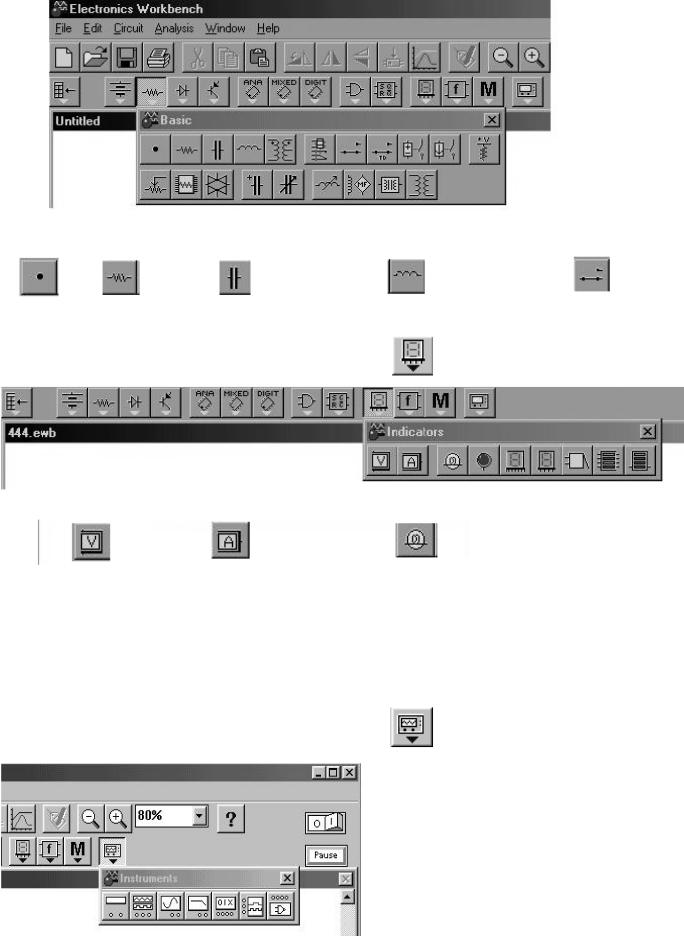
Основні елементи, що використовуються:
Вузол Резистор Конденсатор Котушка індуктивності |
Вимикач |
Панель компонентів Indicators.
Розгортається при натисненні на позначку:
Позначення елементів, що використовуються:
Вольтметр Амперметр Лампа розжарювання
Найпростішими вимірювальними приладами, що використовуються в про- грамі, є вольтметр і амперметр (кількість їх в схемі не обмежена).
Вольтметр і амперметр використовуються для вимірювання змінного AC (діюче) і постійного DC (середнє) значення величини.
Вони автоматично змінюють діапазон вимірювання.
Панель компонентів Instruments.
Розгортається при натисненні на позначку:
У програмі передбачений широкий набір вимірювальних приладів, генераторів різноманітних електричних сигналів, що дозволяє вико- нувати вимірювання різних величин, аналіз та дослідження роботи схем при різних вхідних впливах. Прилади наведені на
екрані у вигляді наближеному до реального.
- 6 -
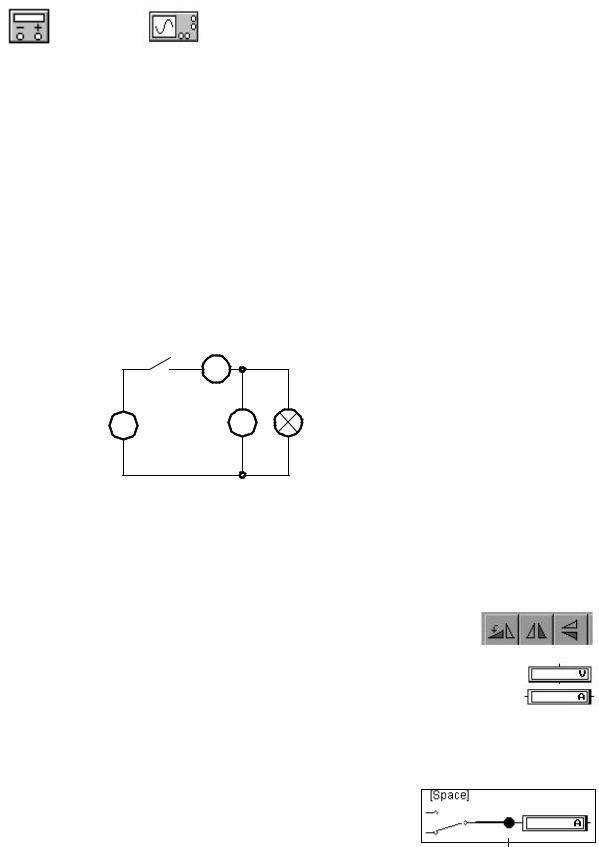
Позначення приладів, що використовуються:
Мультіметр Електронний осцилограф
Мультіметр є універсальним приладом для вимірювання напруги, струму і опору.
Осцилограф використовується для аналізу процесів, що відбуваються в схемі.
На відміну від вольтметра і амперметра, мультіметр і осцилограф у схемі може бути тільки один.
Для підключення приладів можна встановити додаткові вузли.
3.3. Порядок збирання схем
Розглянемо принципову схему, що зображена на рис. 1. До її складу вхо- дять наступні елементи: джерело змінної напруги G, вимикач SA, амперметр PA, вольтметр PV і лампа розжарювання EL.
SA |
PA |
|
|
A |
|
G |
PV V |
EL |
~ |
|
|
Рис. 1. Схема кола, що досліджується
1. Вивести на робоче поле всі елементи схеми.
Для цього знайдіть значки цих елементів у відповідних панелях елементів набору і перетягніть на робоче поле, утримуючи натиснутою ліву кнопку миші.
2. Розташувати вибрані елементи, як показано на принциповій схемі. Для зручності з'єднання елементи можна обертати. Щоб
обернути елемент на 90 градусів проти годинникової стрілки, потрібно скористатися кнопками, що розташовані на панелі інструме- нтів. Таким чином для вольтметра і амперметра отримали вертикальне і горизонтальне розташування виводів.
Треба зауважити, що сторона прямокутника, що відображає вимірювальний прилад, яка виділена товстою лінією, відповідає клемі «мінус».
3. Зробити всі необхідні з'єднання.
Для з'єднання елементів необхідно підвести курсор миші до одного з виводів елемента, натиснути ліву кноп-
ку миші і, утримуючи її, підвести до іншого виводу (при  цьому в обох випадках повинна з'являтися чорна крапка на краю виводу).
цьому в обох випадках повинна з'являтися чорна крапка на краю виводу).
Спочатку виконується з'єднання елементів, що розташовані послідовно: джерело, вимикач, амперметр і лампа розжарювання. Потім - елементів, що розташовані паралельно: вольтметр.
- 7 -
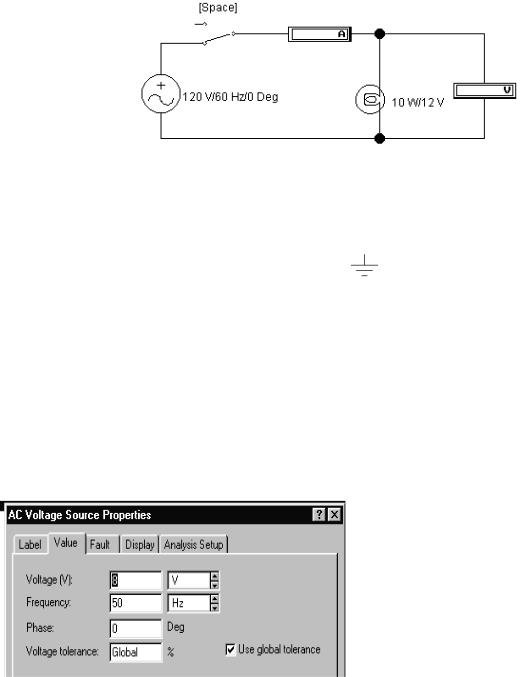
При паралельному з'єднанні елементів у точці сполучення провідників ав-
томатично з'являється вузол. Необхідно враховувати, що до кожного вузла
схеми може приєднуватися не більш чотирьох провідників.
Для того, щоб знищити провідник або елемент схеми, потрібно його виді- лити і натиснути кнопку Delete на клавіатурі.
Унаслідок збирання, отримали наступну схему для виконання досліджень:
Рис. 2. Схема, що досліджується
Примітка. Якщо схема містить такі елементи, як трансформатор, кероване джерело, осцилограф, вона повинна бути обов'язково заземлена для моделю-
вання. |
|
|
Компонент «Заземлення» - позначка: |
має нульову напругу і таким |
|
чином |
забезпечує точку для відліку |
потенціалів. |
3.4. Введення параметрів для елементів схеми
Всі елементи мають параметри, встановлені за умовчанням. Так, у схемі, що наведена на рис.2, джерело змінної напруги має за умовчанням наступні па- раметри: напруга 120В, частота 60Гц. Лампа розжарювання (за умовчанням) розрахована на напругу 12В, потужність 10 Вт.
Щоб змінити параметри, вибираємо курсором миші елемент, параметри якого необхідно змінити, і подвійним натискуванням лівої кнопки миші від- криваємо вікно зміни параметрів. На екрані з'являється діалогове вікно (різне для різних елементів), що дозволяє змінити параметри даного елемента.
Наприклад, для джерела живлення, необхідно вибрати вкладку «Value» (величина) і змінити параметри Voltage (діюче значення напруги), наприклад, 8В; Frequency (циклічна частота) - 50Гц; Phase (початкова фаза) - 0°. Щоб підтвердити зміни та повернутися до схеми, треба
натиснути кнопку Ok унизу діалогового вікна.
Напис [Space] над вимикачем  вказує, що перемикання буде здійснюватися натисненням клавіші Space (пробіл). Подвійним натисненням лівої кнопки миші на позначці вимикача можна відкрити вікно завдання пара- метрів. До них відносяться: Label – позначення елемента в схемі; Fault –
вказує, що перемикання буде здійснюватися натисненням клавіші Space (пробіл). Подвійним натисненням лівої кнопки миші на позначці вимикача можна відкрити вікно завдання пара- метрів. До них відносяться: Label – позначення елемента в схемі; Fault –
- 8 -
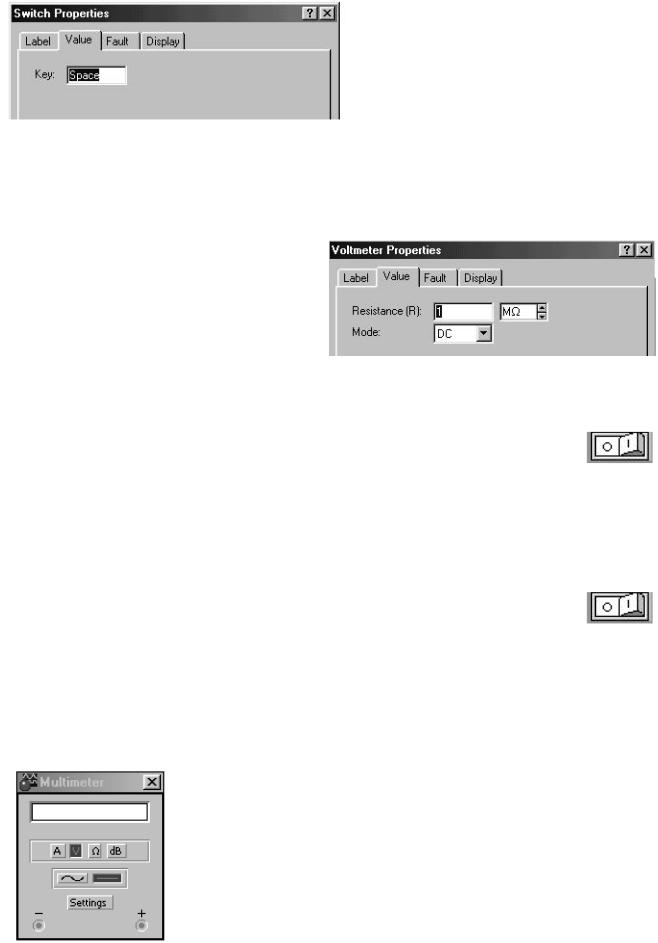
завдання пошкодження елемента, якщо потрібно (обрив або коротке перемикання у колі); Display – параметри, що відображаються на екрані (нумерація виводів). Закладка Value дозволяє задати
клавішу для керування перемиканням контактів вимикача. Клавіши-ключі, що використовуються:
•букви від A до Z;
•цифри від 0 до 9;
•клавіша-пробіл [Space]. Подвійним натисненням миші на
зображенні вольтметра (амперметра) відкривається діалогове вікно для змі- ни параметрів цих приладів. На вкла- дці Value вибрати вид величини: по- стійна/змінна, що вимірюється - Mode: DC / AC, відповідно.
Таким чином можна змінити параметри всіх елементів.
3.5. Виконання досліджень
Після завдання параметрів елементів можна запустити процес моделювання схеми, для чого необхідно натиснути на вимикач у верх- ньому правому кутку вікна програми. Після цього лампа у схемі, що досліджу-
ється (рис. 2), починає блимати, що свідчить про роботу схеми. З’являються показання на вимірювальних приладах.
Після установлення показань приладів треба зробити паузу в роботі схеми. Для цього натиснути кнопку Pause в правому куті вікна програми. Відновити процес моделювання можна, якщо повторно натиснути кнопку Pause.
Щоб зупинити роботу схеми треба повторно натиснути вимикач Результати моделювання можна вставити в текстовий або графічний доку-
мент із буферу обміну. Для копіювання у буфер обміну треба використати ко- манду “Copy as Bitmap” меню Edit. При цьому на робочому полі з’являється перехрестя, за допомогою якого слід виділити фрагмент зображення, що треба скопіювати..
3.6. Використання мультіметра
Подвійним натисненням миші на зменшеному зо- браженні мультіметра відкривається його збільшене зо- браження, на якому, натискаючи ліву клавішу миші, тре- ба вибрати:
•величину, що вимірюється (струм, напруга) за одини- цею вимірювання: A, V,
•вид сигналу, що вимірюється: змінний чи постійний;
•для використання мультіметра в якості омметра треба приєднати його паралельно дільниці кола, опір якого
-9 -
